Cómo arreglar cuando SSD no aparece

- 1808
- 240
- Eduardo Tapia
Las unidades SSD están reemplazando lentamente los HDD antiguos y tradicionales y la mayoría de las computadoras nuevas ahora usan este nuevo tipo de unidades. Sin embargo, estos no están exentos de problemas. Uno de los problemas que podría enfrentar mientras usa estas unidades es que su SSD no aparece en su computadora.
Si eso sucede, encontrará que no se puede acceder a su SSD recién comprado porque simplemente no parece aparecer en ninguna parte. No aparece en el explorador de archivos, en el símbolo del sistema e incluso en la gestión del disco.
Tabla de contenido
Si hay un problema con las otras unidades conectadas a su computadora, debe resolverlo también. Solo necesita hacerlo mientras tenga el problema de SSD en su máquina, y una vez que se solucione, siempre puede volver a conectar sus otras unidades y acceder a ellos en su computadora.
Verifique que aparezca el SSD en el BIOS
A veces, su sistema operativo enfrenta problemas y puede ser la razón por la cual su nuevo SSD no se presenta en su computadora. Una de las formas de verificar si su máquina realmente reconoce su unidad es usar el menú BIOS.
Puede abrir el BIOS para su computadora y ver si muestra su unidad SSD.
- Apague su computadora.
- Vuelva a encender su computadora mientras presiona el F8 Key en tu teclado. Si no está seguro de qué clave lo traerá al BIOS, consulte con el fabricante de su computadora.
- Si su computadora reconoce su SSD, verá su unidad SSD en su pantalla.
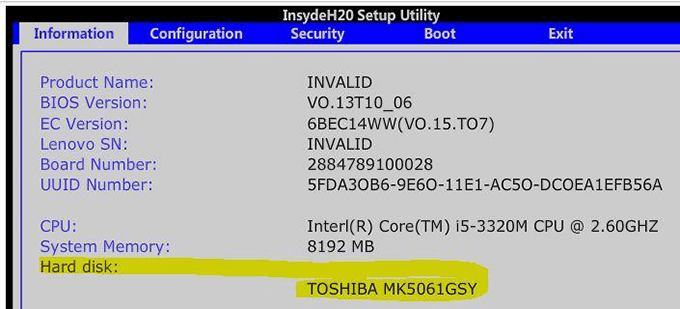
- Básicamente le dice que hay un problema con su sistema operativo. Una de las formas de solucionarlo es reinstalar todo el sistema en su computadora.
Use una distribución de Linux en vivo para ver si aparece SSD
Una Distro Linux Live es un sistema operativo que se encuentra en un CD, DVD o una unidad flash USB. Le permite cargar todo el sistema operativo en su computadora utilizando cualquiera de estos medios, y luego puede usar todas las características del sistema.

Si cree que hay un problema con su sistema actual, es una buena idea crear una unidad de Linux en vivo y arrancar su computadora a partir de él. Cuando se inicia, debería poder ver que su SSD aparezca en la interfaz principal.
Si lo ve, entonces probablemente haya un problema con su sistema operativo. Si no lo ve, puede haber un problema con su unidad SSD que necesita para verificar aún más.
Formateo de su unidad SSD
Si la unidad que está intentando conectarse a su computadora es nueva, debe asegurarse de que esté correctamente formateado antes de que aparezca en utilidades como File Explorer. Puede usar la herramienta de administración de disco incorporada en su computadora para formatear su unidad.
- presione el Windows + R claves al mismo tiempo, escriba disco.MSC, y golpear Ingresar.

- La gestión del disco debe estar abierta en su pantalla. Encuentre su unidad SSD en la lista, haga clic con el botón derecho y seleccione Formato.
- Hacer formateado la unidad en el NTFS formato de archivo.
- Expulse la unidad desde su computadora.
- Conecte la unidad de regreso a su computadora.
Actualice sus controladores de controlador de almacenamiento
Los controladores de controlador de almacenamiento obsoleto también pueden ser el culpable aquí y debe actualizarlos a sus últimas versiones disponibles. Sin embargo, la mayoría de las personas no necesitan hacerlo si no tienen ningún problema, ya que se enfrenta a problemas con su SSD que no aparece, vale la pena actualizar los controladores para ver si resuelve el problema por usted.
- Use la búsqueda de Cortana para buscar y abrir Administrador de dispositivos.
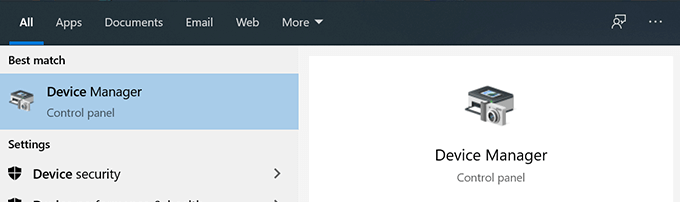
- Ampliar la Controladores de almacenamiento opción, seleccione su controlador, haga clic con el botón derecho y elija Actualizar controlador.
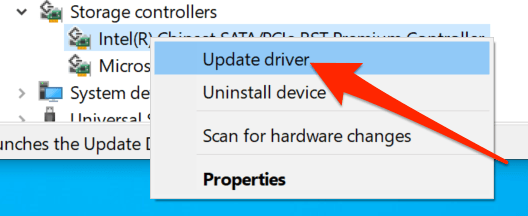
- Si aún no tiene los controladores para su controlador de almacenamiento, seleccione Buscar automáticamente el software de controlador actualizado.
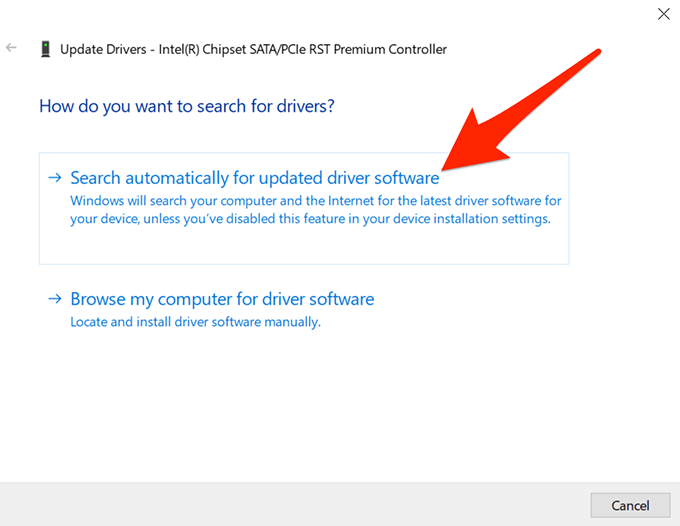
- Reinicie su computadora cuando estén instalados los nuevos controladores.
Use el solucionador de problemas de hardware y dispositivos
Su computadora de Windows realmente incluye una función que le permite solucionar problemas con sus dispositivos de hardware. Le ayuda a encontrar automáticamente problemas y le ofrece sugerencias sobre cómo puede solucionarlos en su computadora.
Se supone que el solucionador de problemas está en la configuración y el panel de control. Sin embargo, no pude encontrarlo allí, por lo que utilicé el método del símbolo del sistema para abrirlo.
- Buscar Solicitante del sistema en Cortana Búsqueda y lanzarlo.
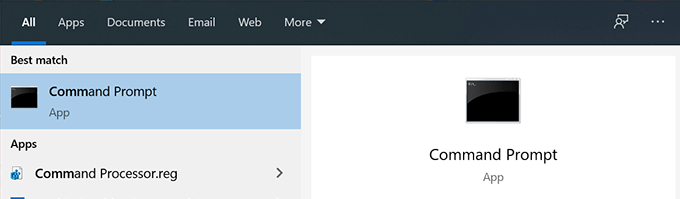
- Escriba el siguiente comando en la ventana del símbolo del sistema y presione Ingresar.
MSDT.exe -id DeviceDiagnóstico
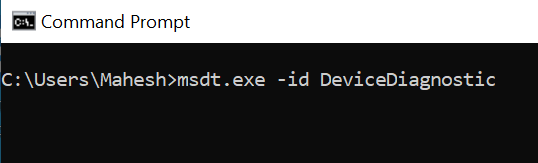
- El solucionador de problemas de hardware y dispositivos se abrirá. Haga clic en Próximo continuar.
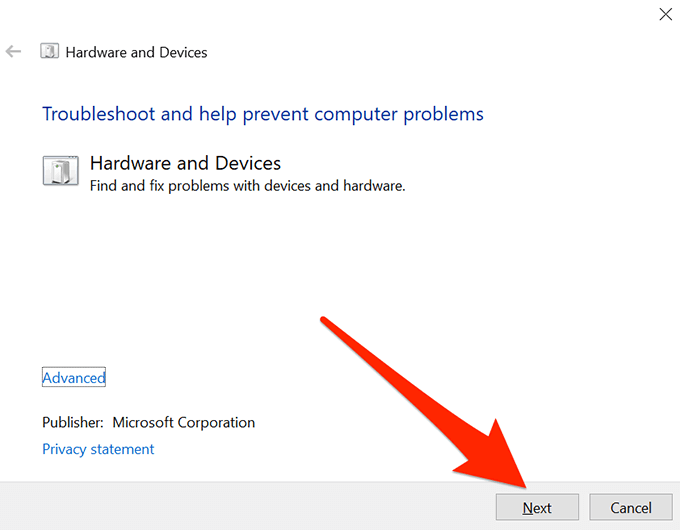
- Espere a que encuentre los problemas con dispositivos de hardware en su máquina.
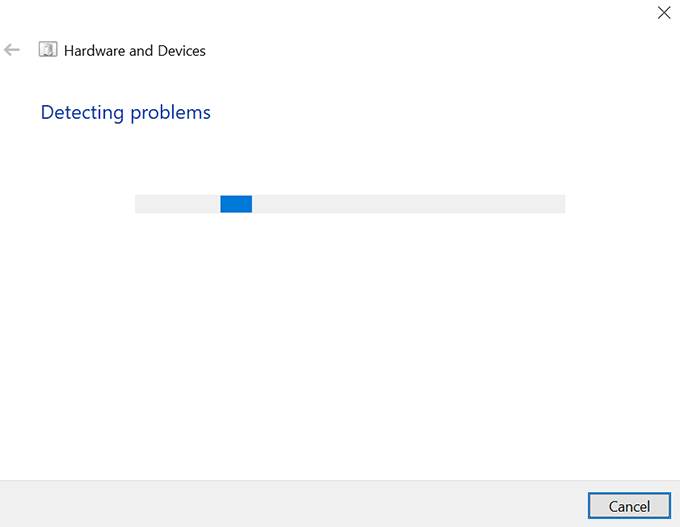
- Si realmente hay un problema con sus dispositivos, le aconsejará cómo solucionarlo.
Solucionar problemas de memoria en su computadora
Los problemas de memoria en su computadora pueden conducir a problemas como su SSD no aparecer en su computadora. Afortunadamente, Windows tiene una herramienta que le permite verificar estos errores y solucionarlos en su máquina.
- presione el Windows + R claves al mismo tiempo, escriba mdsched.exe, y golpear Ingresar.
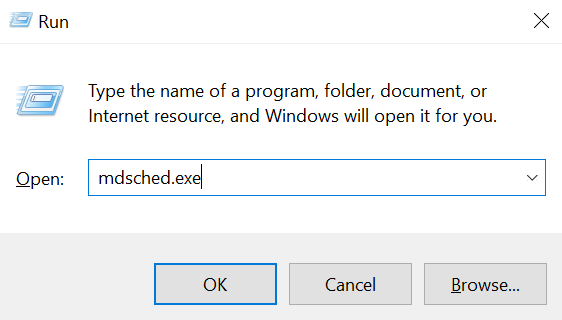
- La herramienta de diagnóstico de memoria de Windows se abrirá. Haga clic en la primera opción que dice Reiniciar ahora y verificar los problemas para reiniciar inmediatamente su computadora y ejecutar el cheque.
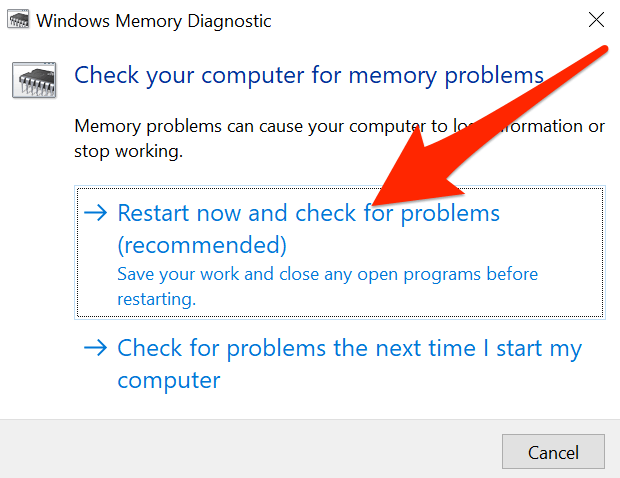
- Su computadora se reiniciará y la herramienta ejecutará una verificación de problemas de memoria.
- Su máquina se reiniciará automáticamente cuando se termine la verificación.
Es un poco decepcionante ver que su computadora no reconoce su unidad SSD recién comprada. Sin embargo, hay formas de solucionar el problema como se describe anteriormente y esperamos que lo ayuden a que su impulso se presente en su máquina.
Si lo ayudó a solucionar el problema, háganos saberlo en los comentarios a continuación.
- « Los 7 mejores lugares para encontrar música ambiental gratis
- Cómo restablecer duro un iPhone congelado o un dispositivo Android »

